不得不说,PS技能确实需要掌握。对于人像摄影,皮肤体现你的主题!
这是PS美白皮肤收集教程。对于喜欢摄影的人,我觉得你得看一个简单的教程。可以学好,受益匪浅。
艺术品

最终效果

1.打开原素材,按Ctrl+J将背景图层复制一层,图层混合模式改为“滤镜颜色”,不透明度改为30%。
2.新建一个色阶调整图层来调整RGB,值为8/1.32/255,输出色阶为默认值,如下图所示。
3.创建一个新的水平调整层,并调整RGB。值为2/1.2/255,输出电平为3,如下图右下方所示。
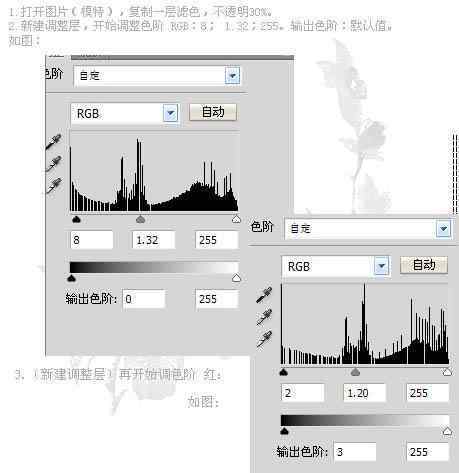
4.创建一个新的色阶调整层,分别调整绿色和蓝色。数值为绿色:5/1.3/255;蓝色:5/1.3/250,如下图。
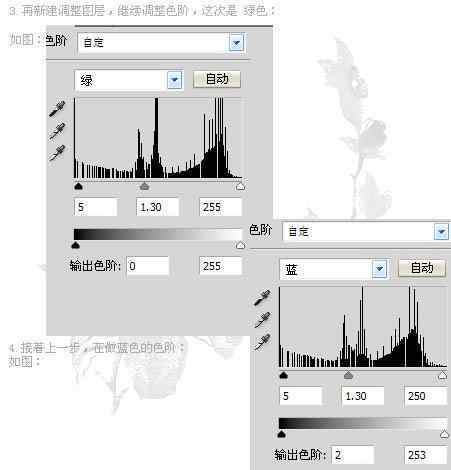
5.创建一个新层,然后按Ctrl+Alt+Shift+E来标记该层。创建一个新的通道混合器调整层来调整蓝色,红色和绿色。参数设置如下。
6.创建一个新的层并盖章。创建一个新的曲线调整层,点击设置面板中的“自动”按钮。
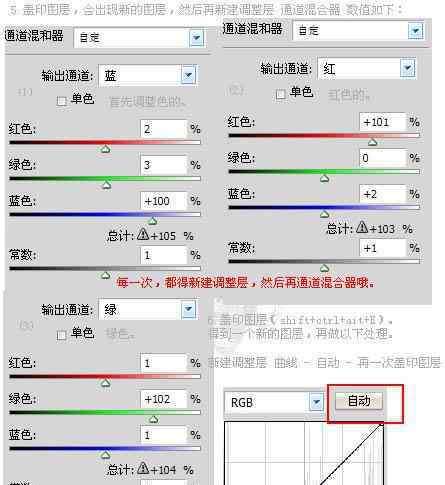
7.新建一个图层,填充颜色:#e0f3f2,确认后将图层混合模式改为“颜色加深”,不透明度改为50%。
8,9.创建一个可选的颜色调整层来调整红色、黄色、绿色、青色、蓝色、洋红色、白色和中性颜色。参数设置如下。
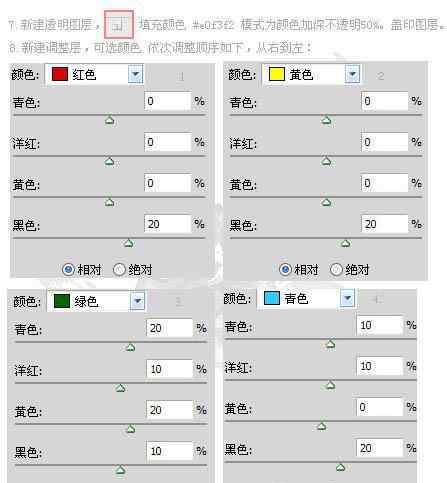
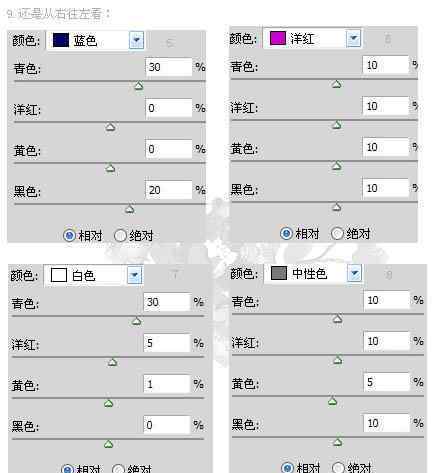
10.创建一个可选的颜色调整层,并调整红色。参数设置如下。
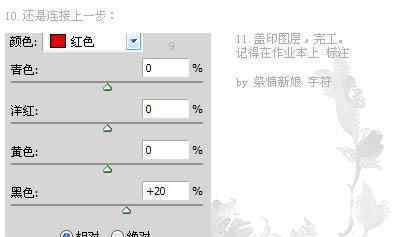
创建一个新层,标记该层,并装饰细节以完成最终效果:

内容来自网络
1.《ps怎么美白皮肤 教你用PS怎么做出美白的皮肤,你值得一看的方法!》援引自互联网,旨在传递更多网络信息知识,仅代表作者本人观点,与本网站无关,侵删请联系页脚下方联系方式。
2.《ps怎么美白皮肤 教你用PS怎么做出美白的皮肤,你值得一看的方法!》仅供读者参考,本网站未对该内容进行证实,对其原创性、真实性、完整性、及时性不作任何保证。
3.文章转载时请保留本站内容来源地址,https://www.lu-xu.com/guoji/1806361.html